人気記事ランキングを表示させるプラグインWordPressPopularPostsの設定方法

ブログのサイドバーに人気記事ランキングを簡単に表示させることのできるプラグインがあります。
人はやっぱり『人気がある』とか『他の人も読んでいる』と聞くとついつい気になってしまうのでアクセス数が増えたりします!
今回はそんな便利なプラグインWordPress Popular Postsの設定方法について解説していきます。
WordPress Popular Postsの設定方法
プラグインを新規追加で『WordPress Popular Posts』を検索してインストールをします。
インストールが完了したらWordPress Popular Postsを有効化します。
『外観』→『ウィジェット』を開き、『WordPress Popular Posts』をサイドバーに移動します。
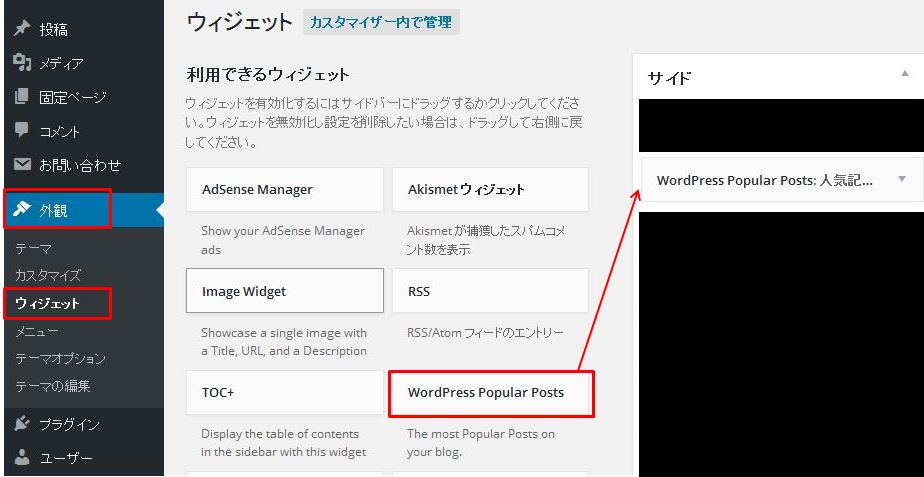
ランキングのタイトルと表示設定
人気記事ランキングのタイトルと記事の表示数を自由に設定することができます。
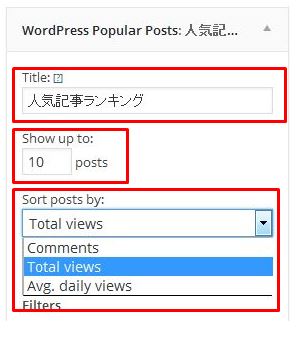
『Title』→ランキングの名前を設定できます。
『Show up to』→表示できる記事の数を設定することができます。
『Sort posts by』→何のランキングかを設定することができます。
・Comments→コメントが多い順
・Total view→合計PV数が多い順
・Avg.daily view→1日の平均PVが多い順
一番人気があるとわかりやすいのはPV数なので『Total view』に設定するといいですね!
集計に関するの設定
『Filters』の『Time Range』では記事ランキングの集計期間を設定することができます。

・Last 24 hours →24時間
・Last 7 days →直近1周間
・Last 30 days →直近1ヶ月
・All-time →すべての期間
ブログを立ち上げたタイミングでアクセスが集まってない場合は『All-time』が良いです。
基本的には自分の好みの設定でも良いと思います。
『Display only posts published within the selected Time Range』は特にチェックつける必要はないです。
これをチェックしまうと設定した期間内に作成した記事以外ランキングに表示されなくなってしまいます。
『All-time』の場合関係はないですが、期間を限定している場合は注意しましょう!
次に『Post type(s)』ですがこれはどのページをランキングに反映させるかを設定きます。
表示させるのは『post(投稿ページ,記事)』だけで良いので欄には『post』とだけ入れるようにしましょう。
もしも、『page(固定ページ)』も表示させたい場合は『page』も追加する必要があります。
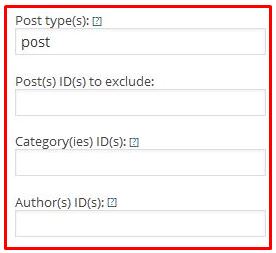
また、『Post type(s)』以外の項目ですが、以下のようになっています。
・Post(s)ID(s)to exclude→人気ランキングに表示したくない記事のIDをいれる
![]()
記事のIDの確認方法は投稿一覧から表示したくない記事を開けはURLから確認することができます。
・Category(ies)ID(s)→人気ランキングに表示させたいカテゴリーのIDいれる
→主にジャンル別のランキングを作りたい場合に使用
・Auther(s)ID(s)→人気ランキングに表示させたい記事を書いたユーザのIDいれる
→記事を作成しているライターが複数いる際に使用
ランキングの設定
『Posts Settings』ではランキングの表示設定を設定できます。
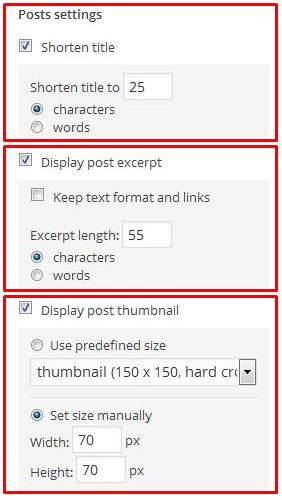
上から順に解説していくと
・Shorten title→タイトルの文字数設定
→タイトルを短くしたい場合に設定しますが特に必要がない場合はチェックを外して大丈夫です。・Display post excerpt→記事概要文の表示設定
→ランキングは画像とタイトルで十分なのでチェックを外します。・Display post thumbnail→サムネイル画像の表示設定
→目を引くようなアイキャッチ画像がある方が個人的には好みです。中には画像を表示するとサイトが重くなるこを気にして表示しない方もいます。
ランキングデータ表示設定
『Stats Tag settings』では人気ランキングに表示するデータを設定することができます。
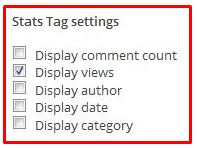
・Display comment count→コメント数
・Display views→PV数
・Display author→記事の著者名
・Display date→日付
・Display category→カテゴリー名
ランキングもあまりごちゃごちゃすると見栄えが悪いので表示するとしてもPV数だけでも十分ですね。
ただアドセンスブログを運営する場合人気ランキングのPV数を公開しているとライバルに自分のブログの強さなどがわかってしまいます。
気になる場合は何もデータは表示させずに記事タイトルとサムネイル画像だけで良いです。
長々と解説してきましたが人気ランキングはアクセスアップや離脱率の低下など設置しておくメリットは多いのでこれを機会に設置してみましょう!









